Studiox microbeast plus plugin/de: Difference between revisions
Shornstein (talk | contribs) Created page with "=Plug-In Konfiguration= Wählen Sie in der Menüleiste "Edit" und klicken Sie auf "Configure plug-ins..." um die Konfigurationsansicht für die StudioX Plug-Ins aufzurufen. W..." |
Shornstein (talk | contribs) No edit summary |
||
| (2 intermediate revisions by the same user not shown) | |||
| Line 66: | Line 66: | ||
Da oft danach gefragt wird wie man eine virtuelle Taumelscheibendrehung für Scale Helikopter einstellt, wollen wir dies hier kurz erläutern. Bitte beachten Sie, dass die Steuerung des Helikopters grundsätzlich funktionieren sollte, d.h. stellen Sie die Servolaufrichtungen bei Setupmenü Einstellpunkt '''I''' passend ein und prüfen Sie, ob eine Steuerknüppeleingabe an der Fernsteuerung die Taumelscheibe in die richtige Richtung bewegt (vorwärts, rückwärts, links und rechts). Um diese Einstellung durchführen zu können müssen Sie bei Setupmenü Einstellpunkt '''H''' eine Taumelscheibenmischung auswählen, die annähernd der Ihres Helis entspricht. Wenn Sie wollen können Sie die gesamte Einstellung des Setupmenüs schon einmal komplett durchführen. Da die Einstellpunkte '''J''', '''K''' und '''L''' aber durch eine Änderung der Taumelscheibenmischung betroffen werden, müssen diese danach nochmals eingestellt werden!<br /> | Da oft danach gefragt wird wie man eine virtuelle Taumelscheibendrehung für Scale Helikopter einstellt, wollen wir dies hier kurz erläutern. Bitte beachten Sie, dass die Steuerung des Helikopters grundsätzlich funktionieren sollte, d.h. stellen Sie die Servolaufrichtungen bei Setupmenü Einstellpunkt '''I''' passend ein und prüfen Sie, ob eine Steuerknüppeleingabe an der Fernsteuerung die Taumelscheibe in die richtige Richtung bewegt (vorwärts, rückwärts, links und rechts). Um diese Einstellung durchführen zu können müssen Sie bei Setupmenü Einstellpunkt '''H''' eine Taumelscheibenmischung auswählen, die annähernd der Ihres Helis entspricht. Wenn Sie wollen können Sie die gesamte Einstellung des Setupmenüs schon einmal komplett durchführen. Da die Einstellpunkte '''J''', '''K''' und '''L''' aber durch eine Änderung der Taumelscheibenmischung betroffen werden, müssen diese danach nochmals eingestellt werden!<br /> | ||
<br /> | <br /> | ||
:1. Aktivieren Sie die benutzerdefinierte Einstellung als Taumelscheibenmischung bei Einstellpunkt '''H''' (entweder direkt am Gerät oder über StudioX) | :1. Aktivieren Sie die benutzerdefinierte Einstellung als Taumelscheibenmischung bei Einstellpunkt '''H''' (entweder direkt am Gerät oder über StudioX). | ||
:2. Bestimmen Sie die Art der Taumelscheibenmischung Ihres Helikopters entweder durch Auswahl einer Vorgabe unter "Basic Setting" oder durch direkte Eingabe der Winkel und Distanzmaße unter "Expert Setting" | :2. Bestimmen Sie die Art der Taumelscheibenmischung Ihres Helikopters entweder durch Auswahl einer Vorgabe unter "Basic Setting" oder durch direkte Eingabe der Winkel und Distanzmaße unter "Expert Setting". | ||
:3. Positionieren Sie ein Rotorblatt parallel zum Heckrohr/zur Längsachse des Helikopters. Steuern Sie am besten 0° kollektives Pitch | :3. Positionieren Sie ein Rotorblatt parallel zum Heckrohr/zur Längsachse des Helikopters. Steuern Sie am besten 0° kollektives Pitch. | ||
:4. Wenn Sie jetzt eine Steuerknüppeleingabe auf Nick geben darf sich das Rotorblatt nicht bewegen. Nur bei Rolleingaben darf es nach links bzw. rechts ausschlagen | :4. Wenn Sie jetzt eine Steuerknüppeleingabe auf Nick geben darf sich das Rotorblatt nicht bewegen. Nur bei Rolleingaben darf es nach links bzw. rechts ausschlagen. | ||
:5. Justieren Sie solange den Phasenwinkel ("Phase angle") bis 4. erfüllt ist | :5. Justieren Sie solange den Phasenwinkel ("Phase angle") bis 4. erfüllt ist. | ||
:6.Stellen Sie abschließend sicher, dass der Phasenwinkel in die richtige Richtung gedreht wurde: das Rotorblatt muss Auftrieb nach rechts erzeugen, wenn Sie eine Steuerbewegung nach rechts einleiten. Wenn Sie ein Rotorblatt rechtwinklig zum Rumpf positionieren (also auf der Querachse) dann muss es Auftrieb nach vorne erzeugen, wenn Sie Nick nach vorne steuern. Falls die Phase um 180° verdreht ist, werden die Steuerbewegungen in die falsche Richtung ausgeführt. Wiederholen Sie in diesem Fall Schritt 5 und verstellen Sie den Phasenwinkel diesmal in die andere Richtung<br /> | :6.Stellen Sie abschließend sicher, dass der Phasenwinkel in die richtige Richtung gedreht wurde: das Rotorblatt muss Auftrieb nach rechts erzeugen, wenn Sie eine Steuerbewegung nach rechts einleiten. Wenn Sie ein Rotorblatt rechtwinklig zum Rumpf positionieren (also auf der Querachse) dann muss es Auftrieb nach vorne erzeugen, wenn Sie Nick nach vorne steuern. Falls die Phase um 180° verdreht ist, werden die Steuerbewegungen in die falsche Richtung ausgeführt. Wiederholen Sie in diesem Fall Schritt 5 und verstellen Sie den Phasenwinkel diesmal in die andere Richtung.<br /> | ||
<br /> | <br /> | ||
| Line 127: | Line 127: | ||
[[File:Mb_config_dlg.png|200px|thumb|none]] | [[File:Mb_config_dlg.png|200px|thumb|none]] | ||
==Interface Einstellungen (Serial Port Control)== | ==Interface Einstellungen (Serial Port Control)== | ||
Standardmäßig versucht das MICROBEAST PLUS Plug-In über sämtliche vorhandenen seriellen Schnittstellen ein MICROBEAST PLUS zu erreichen (das USB2SYS/SPMA3030-Interface bildet eine serielle Schnittstelle). Manchmal kann es notwendig sein bestimmte Schnittstellen von der Suche auszuschließen, z. B. wenn eine Schnittstelle das Plug-In blockiert. Hierfür gibt es zwei Möglichkeiten | |||
* Ausschluss der angewählten Ports ("Use all ports, except those selected") | |||
* Use all ports, except those selected | * Suche nur auf den angewählten Ports ("Only use selected ports") | ||
* Only use selected ports | Wählen Sie aus ob das Ein- oder Ausschlusskritierium angewendet werden soll und markieren sie den Port der verwendet bzw. der ausdrücklich nicht verwendet werden soll.<br /> | ||
==Gerätesuchintervall (Device Discovery)== | |||
==Device Discovery== | Dieser Wert bestimmt in welchen Zeitabständen die Gerätesuche wiederholt wird. Normalerweise sollte der voreingestellte Wert gut funktionieren.<br /> | ||
<br /> | <br /> | ||
Latest revision as of 10:51, 8 March 2016
Allgemeines
Das MICROBEAST PLUS Plug-In wird automatisch geladen when ein MICROBEAST PLUS/MICROBEAST PLUS HD mit StudioX verbunden wird. Bitte beachten Sie, dass das Plug-In nur eingeschränkte Funktion bietet, wenn die Geräte Firmware Version kleiner als V3.2.0 ist. In diesem fall empfehlen wir ein Firmwareupdate durchzuführen.
Geräteübersicht (Device Information)
Hier werden grundlegende Informationen zu dem angeschlossenen MICROBEAST PLUS angezeigt wie
- neu erhältliche Firmware
- aktuelle Firmwareversion des Geräts
- Hardwareversion des Geräts
- Versionsnummer des Datenlayouts
- Seriennummer
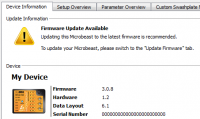
Wenn das Gerät zum ersten mal mit StudioX verbunden wird, werden Sie aufgefordert eine beliebige Bezeichnung für das Gerät anzugeben (optional). Dadurch können Sie unterschiedliche Geräte besser unterscheiden, z.B. wenn sie Sicherungen verschiedener Geräte erstellen. Ausserdem können Sie Notizen zu dem Gerät hinterlegen sowie ein beliebiges Bild zu dem Gerät abspeichern, wie z.B. ein Foto von dem Modell in dem das MICROBEAST PLUS verbaut ist.
Im unteren Abschnitt werden sämtliche Anleitungen und weiteres Infomaterial passend zu dem Gerät angezeigt. Wenn Sie über StudioX im freakware Network eingeloggt sind und das MICROBEAST PLUS auf diesen Account registriert ist, sehen Sie ausserdem alle verfügbaren Firmwaredateien und Upgrademöglichkeiten. Um eine Update-/Upgradedatei anzufordern klicken Sie einfach auf den gewüschten Eintrag, damit die Datei von unserem Server generiert wird. Wenn die Datei zum hochladen bereit ist (markiert mit "DONE") klicken Sie nochmals auf den Listeneintrag und der Updatevorgang startet automatisch.
Änderungen manuell/automatisch abspeichern
Geänderte Einstellungen werden nicht sofort auf dem Gerät gespeichert. Allerdings wenn die Schaltfläche "Save changes manually" im unteren Bereich der Anzeige NICHT markiert ist, werden alle geänderten Einstellungen nach einer kurzen Wartezeit an das MICROBEAST PLUS geschickt, wenn zwischenzeitlich nichts mehr verändert wird. Wählen Sie "Save changes manually" hingegen aus, dann werden sämtliche Änderungen im Hintergrund erfasst und Sie können genau bestimmen ob und wann die Daten im MICROBEAST PLUS überschrieben werden sollen, indem Sie auf die "Save now" Schaltfläche klicken. Über "Undo" button können Sie Änderungen auch wieder rückgängig machen, solange diese noch nicht geschrieben wurden.
Wenn Änderungen durchgeführt aber noch nicht auf das MICROBEAST PLUS geschrieben wurden
- werden die neu gewählten Werte mit hellblauem Hintergrund dargestellt
- erscheinen im unteren Bereich die Meldung "Unsaved Settings" (nichtgespeicherte Änderungen) und die Anzahl der Änderungen

Setupmenü Übersicht (Setup Overview)
Die Setupmenü Übersicht ist genauso strukturiert wie die Einstellreihenfolge im MICROBEAST PLUS und das Layout ist an die Übersichtskarte angelehnt, die dem MICROBEAST PLUS beiliegt. So erhalten Sie einen guten Überblick und können Sie die Einstellungen leicht prüfen.
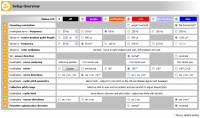
Derzeit lassen sich nur statische Parameter über StudioX einstellen. Einstellungen wie die "Heckservo Wegbegrenzung" oder "Weganpassung der Taumelscheibe" die eine Interaktion am Heli oder mit dem Fernsteuersender erfordern lassen sich nicht ändern.
Fahren Sie mit dem Mauszeiger über die Überschrift eines Listeneintrags um eine kurze Information darüber zu erhalten, wofür eine Einstellung im einzelnen benötigt wird. Für eine detailierte Beschreibung zu den einzelnen Menüpunkten lesen Sie bitte in der entsprechenden MICROBEAST PLUS Bedienungsanleitung nach, die zur Firmwareversion Ihres Geräts passt.
Benutzerdefinierte Vorgaben (Custom presets)
Neben den vordefinierten Einstellwerten erlaubt MICROBEAST PLUS auch eigene benutzerdefinierte Werte im Gerät zu hinterlegen, z.B. um einen Zwischenwert zwischen den vorgegebenen Einstellwerten verwenden zu können. Beachten Sie, dass es nicht ausreichend ist über StudioX den benutzerdefinierten Wert einzustellen! Sie müssen am jeweiligen Setupmenü Einstellpunkt auch tatsächlich die Verwendung der benutzerdefinierten Vorgabe wählen.
Um die benutzerdefinierte Taumelscheibenmischung auszuwählen klicken Sie bei Setupmenü Einstellpunkt H auf den "Custom" Link. Es öffnet sich dann ein eigenes Fenster in dem sämtliche für eine Taumelscheibenmischung notwendigen Parameter editiert werden können.
Benutzerdefinierter Taumelscheibenmischer (Custom Swashplate Mixer)
Der benutzerdefinierte Taumelscheibenmischer ermöglich nahezu jede beliebige Taumelscheibengeometrie zu verwenden.
Denken Sie daran, dass der benutzerdefinierte Taumelscheibenmischer bei Setupmenü Einstellpunkt H angewählt sein muss (im oberen Bereich des Dialogs leuchtet "Active") damit die Auswirkungen der benutzerdefinierten Einstellung sichtbar sind.
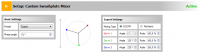
Schnelleinstellung (Basic Swashplate Settings)
Wenn ein Scale Helicopter mit Standard-Taumelscheibengeometrie verwendet wird und z.B. nur eine virtuelle Taumelscheibenverdrehung benötigt wird wählen Sie hier den entsprechenden Mischer aus
- Mechanical (mechanische Mischung)
- 90°
- 120°
- 140°
- 140° (1=1)
Über die Einstellbox "Phase angle" können Sie die Mischung beliebig verdrehen. Beachten Sie, dass die hier vorgegebenen Presets nichts mit den vorgegebenen Presets von Setupmenü Einstellpunkt H zu tun haben. Hier wird nur der benutzerdefinierte Mischer passend vorbelegt, so dass Sie nicht einzeln jeden Winkel und jedes Distanzmaß eingeben müssen! Auch bei Verwendung der Taumelscheibendrehung wird nur der benutzerdefinierte Mischer angepasst und die einzelnen Winkel intern passend verschoben, was Sie auch im unteren Bereich anhand der grau hinterlegten Werten sehen können. Somit besteht zwischen der Schnelleinstellung und der Experteneinstellung kein Unterschied. Es handelt sich nur um zwei verschiedene Varianten um den benutzerdefinierten Taumelscheibenmischer anzupassen.
Experteneinstellung (Expert Swashplate Settings)
Wenn die oben vorgegebenen Presets nicht die benötigte Taumelscheibengeometrie bereithalten, können Sie über die "Expert Settings" die Winkel und Distanzmaße beliebig eingeben.
Vorgehensweise zur Einstellung einer virtuellen Taumelscheibendrehung
Da oft danach gefragt wird wie man eine virtuelle Taumelscheibendrehung für Scale Helikopter einstellt, wollen wir dies hier kurz erläutern. Bitte beachten Sie, dass die Steuerung des Helikopters grundsätzlich funktionieren sollte, d.h. stellen Sie die Servolaufrichtungen bei Setupmenü Einstellpunkt I passend ein und prüfen Sie, ob eine Steuerknüppeleingabe an der Fernsteuerung die Taumelscheibe in die richtige Richtung bewegt (vorwärts, rückwärts, links und rechts). Um diese Einstellung durchführen zu können müssen Sie bei Setupmenü Einstellpunkt H eine Taumelscheibenmischung auswählen, die annähernd der Ihres Helis entspricht. Wenn Sie wollen können Sie die gesamte Einstellung des Setupmenüs schon einmal komplett durchführen. Da die Einstellpunkte J, K und L aber durch eine Änderung der Taumelscheibenmischung betroffen werden, müssen diese danach nochmals eingestellt werden!
- 1. Aktivieren Sie die benutzerdefinierte Einstellung als Taumelscheibenmischung bei Einstellpunkt H (entweder direkt am Gerät oder über StudioX).
- 2. Bestimmen Sie die Art der Taumelscheibenmischung Ihres Helikopters entweder durch Auswahl einer Vorgabe unter "Basic Setting" oder durch direkte Eingabe der Winkel und Distanzmaße unter "Expert Setting".
- 3. Positionieren Sie ein Rotorblatt parallel zum Heckrohr/zur Längsachse des Helikopters. Steuern Sie am besten 0° kollektives Pitch.
- 4. Wenn Sie jetzt eine Steuerknüppeleingabe auf Nick geben darf sich das Rotorblatt nicht bewegen. Nur bei Rolleingaben darf es nach links bzw. rechts ausschlagen.
- 5. Justieren Sie solange den Phasenwinkel ("Phase angle") bis 4. erfüllt ist.
- 6.Stellen Sie abschließend sicher, dass der Phasenwinkel in die richtige Richtung gedreht wurde: das Rotorblatt muss Auftrieb nach rechts erzeugen, wenn Sie eine Steuerbewegung nach rechts einleiten. Wenn Sie ein Rotorblatt rechtwinklig zum Rumpf positionieren (also auf der Querachse) dann muss es Auftrieb nach vorne erzeugen, wenn Sie Nick nach vorne steuern. Falls die Phase um 180° verdreht ist, werden die Steuerbewegungen in die falsche Richtung ausgeführt. Wiederholen Sie in diesem Fall Schritt 5 und verstellen Sie den Phasenwinkel diesmal in die andere Richtung.
Parametermenü Übersicht (Parameter Overview)
Die Parametermenü Übersicht ist genauso strukturiert wie die Einstellreihenfolge im MICROBEAST PLUS und das Layout ist an die Übersichtskarte angelehnt, die dem MICROBEAST PLUS beiliegt. So erhalten Sie einen guten Überblick und können die Flugparameter leicht einstellen.
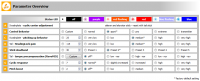
Für eine detailierte Beschreibung zu den einzelnen Menüpunkten lesen Sie bitte in der entsprechenden MICROBEAST PLUS Bedienungsanleitung nach, die zur Firmwareversion Ihres Geräts passt. Fahren Sie mit dem Mauszeiger über die Überschrift eines Listeneintrags um eine kurze Information darüber zu erhalten, welche Auswirkung ein bestimmter Parameter hat. Ausserdem können Sie erkennen welche Zahlenwerte hinter den einzelnen Optionen hinterlegt sind (also z.B. hinter "sport", "normal", "high", ...) wenn Sie mit dem Mauszeiger kurz über der entsprechenden Option verweilen. Dies kann insbesondere hilfreich sein, wenn Sie eine benutzerdefinerte Einstellung hinterlegen möchten und einen Ausgangspunkt suchen.
Benutzerdefinierte Vorgaben (Custom presets)
Neben den vordefinierten Einstellwerten erlaubt MICROBEAST PLUS auch eigene benutzerdefinierte Werte im Gerät zu hinterlegen, z.B. um einen Zwischenwert zwischen den vorgegebenen Einstellwerten verwenden zu können. Beachten Sie, dass es nicht ausreichend ist über StudioX den benutzerdefinierten Wert einzustellen! Sie müssen am jeweiligen Parametermenü Einstellpunkt auch tatsächlich die Verwendung der benutzerdefinierten Vorgabe wählen. Dies mag etwas umständlich klingen, ist aber praktisch besonders nützlich indem auf dem Flugplatz jederzeit auf ein vordefiniertes Preset zurückgewechselt werden kann, falls die benutzerdefinierte Einstellung nicht wie erwartet funktioniert.
Um ein benutzerdefiniertes Steuerverhalten oder den Drehmomentausgleich zu konfigurieren klicken Sie beim entsprechenden Parametermenü Einstellpunkt auf den "Custom" Link. Es öffnet sich dann ein eigenes Fenster in dem die notwendigen Parameter editiert werden können.
Benutzerdefiniertes Steuerverhalten (Custom Control style)
Bestimmen Sie hier ein benutzerdefiniertes Steuerverhalten. Denken Sie daran, dass das benutzerdefinierte Preset bei Parametermenü Einstellpunkt B ausgewählt sein muss (im oberen Bereich des Dialogs leuchtet "Active") damit die benutzerdefinierte Einstellung im Betrieb verwendet wird.
Sie können für jede Drehachse die Drehrate sowie das Expo getrennt einstellen. Durch Erhöhen von Expo wird der Helikopter im Bereich um die Steuerknüppelmitte herum zahmer. Gehen Sie vorsichtig und in kleinen Schritten vor wenn Sie Expo reduzieren und/oder die Drehrate erhöhen. Der Heli könnte für Sie unkontrollierbar werden. Um einen Anhaltspunkt für die Bestimmung der Werte zu haben, halten Sie sich an die für die vorgegebenen Presets hinterlegten Werte. Diese können eingesehen werden indem Sie mit dem Mauszeiger über die jeweiligen Werte in der Parameter Übersicht ("Parameter Overview") fahren.
Benutzerdefinierter Drehmomentausgleich
Hier lassen sich benutzerdefinierte Werte für den Drehmomentausgleich hinterlegen und damit verbunden auch ein Wert zur asymmetrischen Verscheibung der Heckkreiselwirkung. Denken Sie daran, dass das benutzerdefinierte Preset bei Parametermenü Einstellpunkt F ausgewählt sein muss (im oberen Bereich des Dialogs leuchtet "Active") damit die benutzerdefinierte Einstellung im Betrieb verwendet und während der Einstellung wirksam und sichtbar ist.
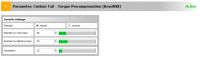
Eine detailierte Beschreibung zur Funktionsweise des Drehmomentausgleichs finden Sie in der MICROBEAST PLUS Bedienungsanleitung. Stellen Sie Wirkrichtung und Wirkstärke entsprechend ein. Der Parameter "Asymmetry" sorgt dafür, dass die Wirkstärke des Heckkreisels in Richtung des Drehmoments verstärkt wird. Dies kann verwendet werden, wenn der Heckkreisel abhängig von der Steuerrichtung unterschiedlich wirkt, z.B. wenn das Heck beim Abstoppen mit dem Drehmoment sauber auf den Punkt stehen bleibt, gegen das Drehmoment der Kreisel jedoch überkompensiert und das Heck nachpendelt. Beachten Sie, dass die Asymmetrie direkt von der eingestellten Richtung des Drehmoments (Einstellung "Direction") abhängt. Daher müssen Sie unbedingt den benutzerdefinierten Drehmomentausgleich entsprechend einstellen, so dass die Drehmomentrichtung korrekt bestimmt ist. Wenn Sie den Drehmomentausgleich nicht verwenden möchten stellen Sie die Mischwerte für zyklisches (cyclic input) und kollektives Pitch (collective input) auf "0".
Speichern und Wiederherstellen von Einstellungen (Backup/Restore)
Wir empfehlen ab und zu Ihre Setups zu speichern, z. B. wenn Sie ein gutes Setup für Ihren Heli gefunden haben. Klicken Sie hierzu auf die Schaltfläche "Create New RestorePoint...". Wiederherstellungspunkte (Restore points) können auch dazu verwendet werden um Einstellungen zwischen Benutzern auszutauschen oder um die Einstellungen an den BEASTX Service zu Analysezwecken zu übermitteln.
Zum Zurückspielen eines Wiederherstellungspunkts klicken Sie einfach auf den entsprechenden Eintrag in der Liste. Schalten Sie danach unbedingt einmal kurz aus und wieder ein, damit die Hardware gegebenenfalls neu konfiguriert wird!
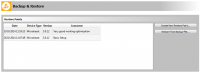
Weitere Optionen stehen zur Verfügung wenn Sie einen Wiederherstellungspunkt in der Liste mit der rechten Maustaste anklicken.
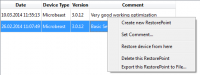
- Mit "Export this RestorePoint to file..." kann ein in StudioX hinterlegter Wiederherstellungspunkt auf der Festplatte oder einem anderen Datenträger abgelegt werden
- "Delete this RestorePoint" löscht einen Eintrag aus der Liste
Zum Editieren des Kommentars klicken Sie auf das Feld neben dem entsprechenden Wiederherstellungspunkt.
Beachten Sie, dass in der rechten unteren Ecke ein Filter zugeschaltet werden kann der verhindert, dass Wiederherstellungspunkte angezeigt werden die nicht von dem angeschlossenen Gerät stammen oder nicht zu der Firmware Version des Geräts passen. Falls bestimmte Wiederherstellungspunkte scheinbar nicht angezeigt werden (z. B. nach Import eines "fremden" Wiederherstellungspunkt), ist möglicherweise der Filter gesetzt!
Firmwareupdate (Update Firmware)
Wenn Sie vom BEASTX Support eine spezielle Firmware Datei bekommen haben können Sie diese hier öffnen und auf das MICROBEAST PLUS laden. Ansonsten wird dieser Menüpunkt nicht benötigt. Regulär können Firmware Dateien direkt durch Auswahl in der Hauptübersicht ("Device Overview") angefordert und automatisch hochgeladen werden.
Plug-In Konfiguration
Wählen Sie in der Menüleiste "Edit" und klicken Sie auf "Configure plug-ins..." um die Konfigurationsansicht für die StudioX Plug-Ins aufzurufen. Wählen sie in der Liste das "MICROBEAST PLUS" Plug-In:
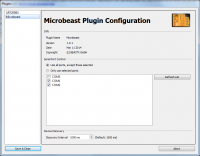
Interface Einstellungen (Serial Port Control)
Standardmäßig versucht das MICROBEAST PLUS Plug-In über sämtliche vorhandenen seriellen Schnittstellen ein MICROBEAST PLUS zu erreichen (das USB2SYS/SPMA3030-Interface bildet eine serielle Schnittstelle). Manchmal kann es notwendig sein bestimmte Schnittstellen von der Suche auszuschließen, z. B. wenn eine Schnittstelle das Plug-In blockiert. Hierfür gibt es zwei Möglichkeiten
- Ausschluss der angewählten Ports ("Use all ports, except those selected")
- Suche nur auf den angewählten Ports ("Only use selected ports")
Wählen Sie aus ob das Ein- oder Ausschlusskritierium angewendet werden soll und markieren sie den Port der verwendet bzw. der ausdrücklich nicht verwendet werden soll.
Gerätesuchintervall (Device Discovery)
Dieser Wert bestimmt in welchen Zeitabständen die Gerätesuche wiederholt wird. Normalerweise sollte der voreingestellte Wert gut funktionieren.